Ako pristupovať a používať sady štýlov v programe Microsoft Word

Sady štýlov môžu okamžite dodať vášmu celému dokumentu upravený a konzistentný vzhľad. Tu je návod, ako používať sady štýlov vo Worde a kde ich nájsť.
Ak vaša práca vyžaduje, aby ste pravidelne používali Microsoft Word alebo ak ho často používate vo svojom voľnom čase, potom by ste chceli odstrániť všetky potenciálne frustrácie, ktoré so softvérom môžete mať. Vo Worde môžete nakonfigurovať veľa vecí. Medzi zrejmé príklady patrí vzhľad a štýl textu, je však možné nakonfigurovať aj rozhranie. Takže, ak existujú niektoré funkcie, ktoré sa vám nepáčia, možno sa ich budete môcť zbaviť.
Jedným z možných príkladov je „mini panel s nástrojmi“, ktorý sa zobrazí vždy, keď niečo zvýrazníte alebo kliknete pravým tlačidlom myši. Mini panel nástrojov obsahuje množstvo potenciálne užitočných nástrojov, ktoré vám môžu pomôcť rýchlo zmeniť vzhľad vybratého textu. Napriek tomu sa vám nemusí páčiť, že sa lišta vôbec zobrazuje, možno vám nepripadá užitočná alebo sa vám nepáči, že môže prekryť potenciálne dôležitý obsah, ak sa objaví na nesprávnom mieste. Našťastie, ak sa vám nepáči mini panel s nástrojmi, môžete ho vypnúť prostredníctvom nastavení programu Word.
Ak chcete zakázať mini panel s nástrojmi, musíte najskôr otvoriť nastavenia programu Word. Ak to chcete urobiť, kliknite na „Súbor“ v ľavom hornom rohu a potom kliknite na „Možnosti“ v ľavom dolnom rohu.
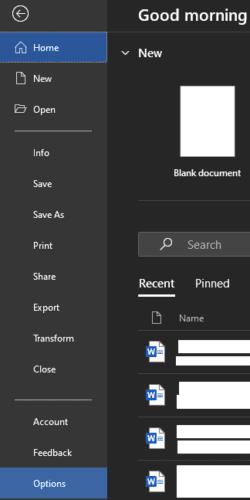
Kliknite na „Súbor“ v ľavom hornom rohu a potom kliknutím na „Možnosti“ v ľavom dolnom rohu otvorte nastavenia programu Word.
V nastaveniach programu Word zrušte začiarknutie políčka „Zobraziť mini panel s nástrojmi pri výbere“. Bude to prvé začiarkavacie políčko v časti „Možnosti používateľského rozhrania“ na karte „Všeobecné“. Ak chcete zmenu uložiť, kliknite na „OK“.
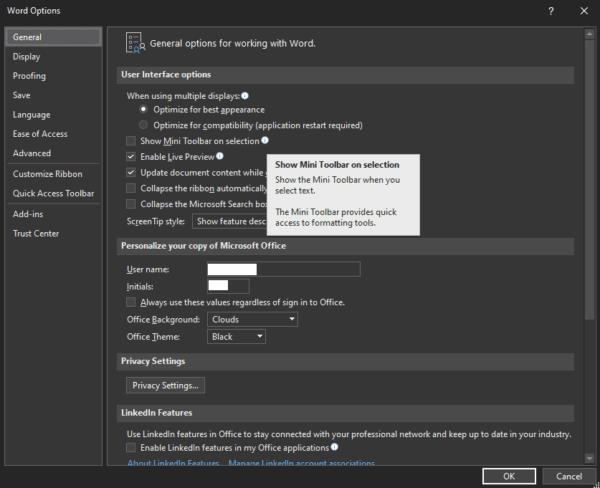
Zrušte začiarknutie prvého políčka v časti „Možnosti používateľského rozhrania“ na karte „Všeobecné“ s označením „Zobraziť miniatúrny panel pri výbere“ a kliknite na tlačidlo „OK“.
Vypnutím miniatúrneho panela s nástrojmi zabránite jeho automatickému zobrazeniu iba pri zvýraznení textu. Mini panel s nástrojmi sa zobrazí aj po kliknutí pravým tlačidlom myši. Bohužiaľ, pre používateľov, ktorí nemajú radi mini panel s nástrojmi, neexistuje spôsob, ako túto funkciu zakázať.
Sady štýlov môžu okamžite dodať vášmu celému dokumentu upravený a konzistentný vzhľad. Tu je návod, ako používať sady štýlov vo Worde a kde ich nájsť.
Zistite, ako vytvoriť makro v aplikácii Word, aby ste mohli rýchlejšie vykonávať najčastejšie používané funkcie.
Núťte výzvu na vašich súboroch Microsoft Excel pre Office 365, ktorá hovorí „Otvoriť ako iba na čítanie“ pomocou tohto sprievodcu.
Pokiaľ Microsoft Word 2016 píše na už existujúci text, naučte sa, ako opraviť problém s prepisovaným textom vo Worde v jednoduchých krokoch.
Tutoriál, ktorý vás prevedie, ako zapnúť alebo vypnúť doplnky (plug-ins) v Microsoft Outlooku.
Tutoriál, ktorý pomôže s problémami, kde tabuľky Microsoft Excel nepočítajú presne.
Zistite, ako zablokovať a odblokovať bunky v Microsoft Excel 365 pomocou tohto návodu.
Želite pristupiti svom Yahoo Mailu direktno iz svog Outlook računa? Naučite kako dodati Yahoo Mail u Outlook 2021, 2019 i 2016.
Aktivujte alebo deaktivujte funkciu automatického ukladania v Microsoft Outlook 365, ktorá automaticky ukladá e-maily do zložky Návrhy.
Ukážeme vám trik, ktorý môžete použiť na jednoduché exportovanie všetkých vašich kontaktov Microsoft Outlook 365 do súborov vCard.





